excel表格里怎么换行?本章内容给大家谈谈电子数码产品中关于遇上excel表格怎么换行等问题,我们该怎么处理呢。那么就让我们一起来了解吧,希望能帮你解决到相关问题。
excel表格里怎么换行
1、进入到excel界面,先单击鼠标左键选中你要进行换行的单元格
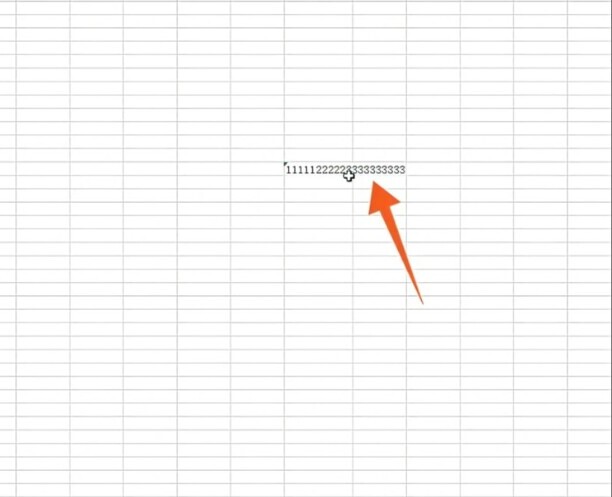
2、再双击鼠标左键,将光标移动到你想要进行换行的具体位置
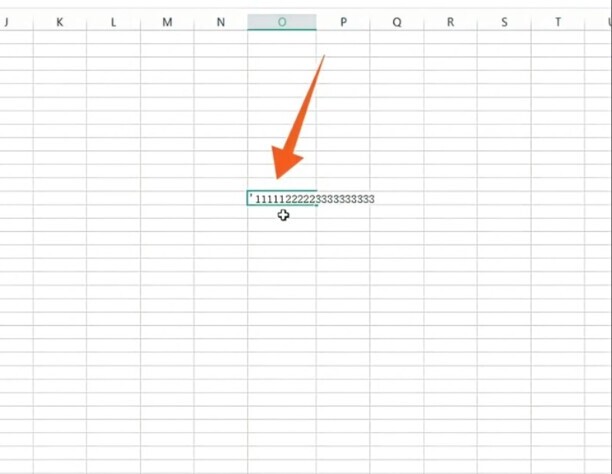
3、找到并按下你的电脑键盘上面的alt+enter功能组合按键就可以完成换行了

excel表格怎么换行
第一:在使用Excel表格的时候,在表格里面输入比较长的文字的时候,就需要对单元格进行换行,那么,Excel单元格内换行怎么操作呢?一起来学习下吧。
第二:首先,我们打开需要换行的Excel文件,为了方便观看,我们先把Excel的窗口最大化;
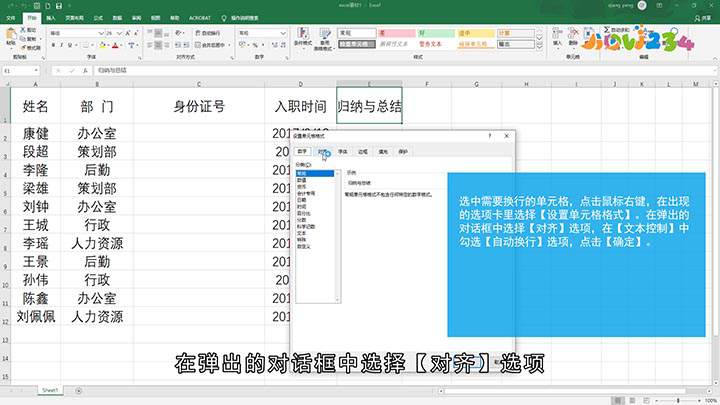
第三:方法一
第四:在Excel表格界面中,选中需要换行的单元格,点击鼠标右键,在出现的选项卡里选择【设置单元格格式】。在弹出的对话框中选择【对齐】选项,在【文本控制】中勾选【自动换行】选项,点击【确定】之后,返回Excel页面,我们的单元格就自动换行成功了;
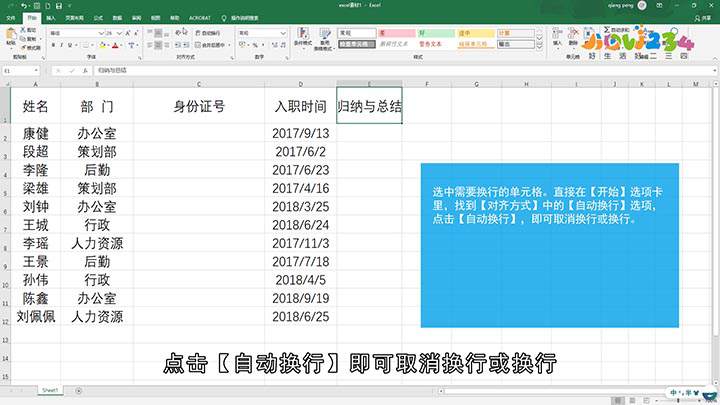
第五:方法二
第六:在已打开的Excel表格界面中,选中需要换行的单元格。直接在【开始】选项卡里,找到【对齐方式】中的【自动换行】选项,点击【自动换行】,即可取消换行或换行。
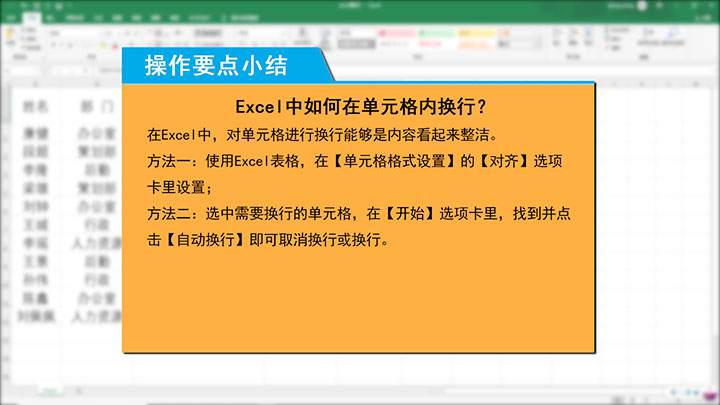
总结
本图文教程演示机型:组装台式机,适用系统:Windows10家庭中文版,软件版本: Excel 2019;以上就是关于excel表格怎么换行的全部内容,希望本文的介绍能帮你解决到相关问题,如还需了解其他信息,请关注本站其他相关信息。
